可以对基于草图的特征或基于特征的特征进行移动、旋转、调整大小和重新定位,并可以在基于草图的特征中推断和创建约束。
移动或旋转基于草图的特征或基于特征的特征
- 拖动以重新定位拉伸、旋转或扫掠特征,或使用“空间坐标轴移动”输入相对于选定几何图元的精确坐标。
调整基于草图的特征的大小
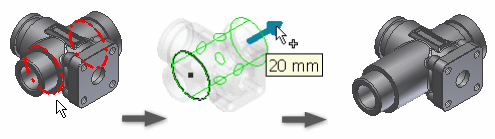
- 在可编辑面或特征的面上单击鼠标右键,然后从关联菜单中选择“三维夹点”。
- 在图形窗口中,将光标移至特征上的夹点上以亮显方向箭头。
- 单击方向箭头并执行下列操作之一:
- 拖动以查看新尺寸的预览。
- 单击面、边、顶点或定位特征以捕捉到选定项目。
- 继续单击并拖动箭头以调整面或特征的大小。拖动时,将显示距上一位置移动的距离。
- 拖动为新尺寸后,如果需要,在箭头上单击鼠标右键并输入值:
- 对于“长度”,选择“编辑偏移”或“编辑范围”。输入一个值。
- 对于“宽度”或“半径”,选择“编辑偏移”或“编辑半径”。输入一个值。
特征预览在提交更改前显示预期结果。
- 若要退出,请单击鼠标右键,然后选择“完毕”。
调整基于特征的特征的大小
- 若要改变放置特征的大小,请在各自的对话框(例如“孔”对话框)中输入值。
反转基于草图的特征的方向
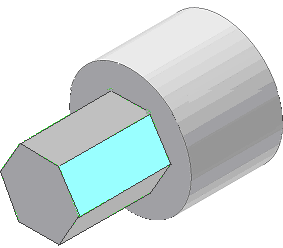
- 在要拖动的特征上单击鼠标右键,然后单击“三维夹点”。

- 单击箭头,并朝着基础特征的对面拖动。

- 拖动到合适的长度。
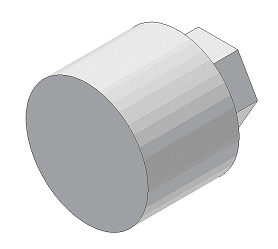
- 若要退出,请单击鼠标右键,然后单击“完成”。
注: 不能使用三维夹点更改特征的范围类型。例如,不能将拉伸从联接更改为切割或从切割更改为联接。
在基于草图的特征中推断和创建约束
“零件”选项卡的“应用程序选项”中设置可控制约束的行为。
类推的约束(相切、同心、重合或共线)取决于选定的控制柄及其捕捉到的几何图元。
进行夹点编辑时控制柄可见:
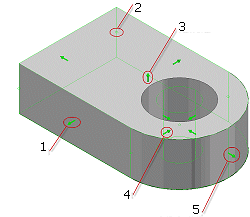
- 草图线
- 草图点
- 特征
- 草图圆
- 草图圆弧
可以从静态的控制柄(未拖动的控制柄)或拖动的控制柄类推约束。
- 单击控制柄,然后选择要将特征约束到的几何图元。
根据从选择投影的几何图元,通过光标预览类推的约束。
- 若要防止在静态控制柄和参考几何图元之间出现约束推断,请在选择时按住 Ctrl 键。
- 若要防止在拖动的控制柄和参考几何图元之间出现约束推断,请在按住 Ctrl 键的同时拖动三维夹点控制柄。
- 若要退出,请单击鼠标右键,然后选择“完毕”。若要输入一个或更多轴的精确坐标,请单击“提交并移动”。